Heim >häufiges Problem >Fix: Fehler „AMD-Grafiktreiber nicht installiert' in Windows 11
Fix: Fehler „AMD-Grafiktreiber nicht installiert' in Windows 11
- PHPznach vorne
- 2023-05-03 09:13:068408Durchsuche
Fehler „AMD-Grafiktreiber nicht installiert“ auf Windows 11-PC mit AMD-GPU. Dies ist ein Fehler, der bei einigen Benutzern auftritt, wenn sie die Kontextmenüoption „AMD Radeon-Einstellungen“ auswählen. Anstatt die AMD Radeon-Einstellungen zu öffnen, erscheint diese Fehlermeldung:
Der AMD-Grafiktreiber ist nicht installiert oder der AMD-Treiber funktioniert nicht ordnungsgemäß. Bitte installieren Sie den entsprechenden AMD-Treiber für Ihre AMD-Hardware.
Diese Fehlermeldung weist auf ein Problem mit dem AMD-Grafiktreiber hin. Dies bedeutet normalerweise, dass der PC über veraltete, inkompatible oder defekte AMD-Treiber verfügt.
So können Sie den Fehler „AMD-Grafiktreiber nicht installiert“ in Windows 11 beheben.
Wie behebt man den Fehler, dass der AMD-Grafiktreiber nicht installiert ist?
1. Aktualisieren Sie Windows 11
- Um die Einstellungen zu öffnen, klicken Sie auf die angeheftete Verknüpfung der App im Startmenü.

- Wählen Sie Windows Update, um die Update-Optionen anzuzeigen.
- Drücken Sie dort auf die Schaltfläche Nach Updates suchen und wählen Sie die gefundenen verfügbaren Updates herunterladen und installieren.

- Wenn optionale Updates verfügbar sind, klicken Sie auf die Schaltfläche Herunterladen und installieren.
2. Aktualisieren Sie Ihren AMD-Grafiktreiber
In einigen Fällen kann das Problem für Benutzer gelöst werden. Dazu müssen Sie den neuesten Treiber, der Ihren GPU-Spezifikationen entspricht, von der offiziellen AMD-Website herunterladen und installieren.
1. Drücken Sie die Tasten gleichzeitig. Windows + S
2. Geben Sie dxdiag in das Suchfeld ein.
3. Wählen Sie DirectX-Diagnosetool aus der Ergebnisliste.
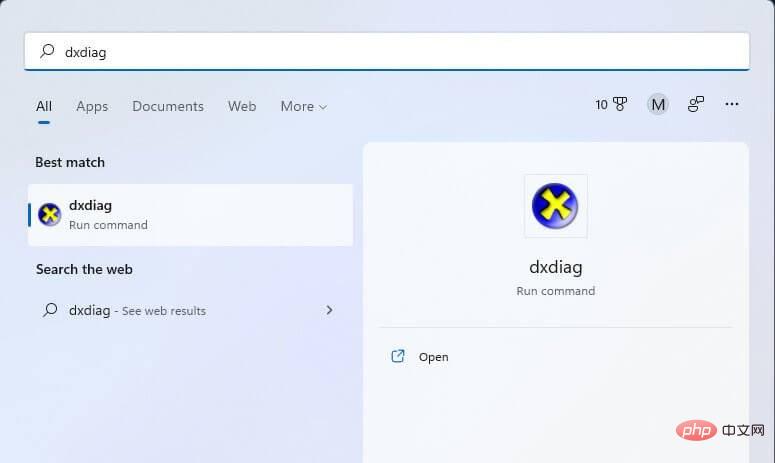
4. Klicken Sie auf die Registerkarte Anzeigen und notieren Sie sich die dort aufgeführten Details zum Grafikkartenmodell und zur Treiberversion.
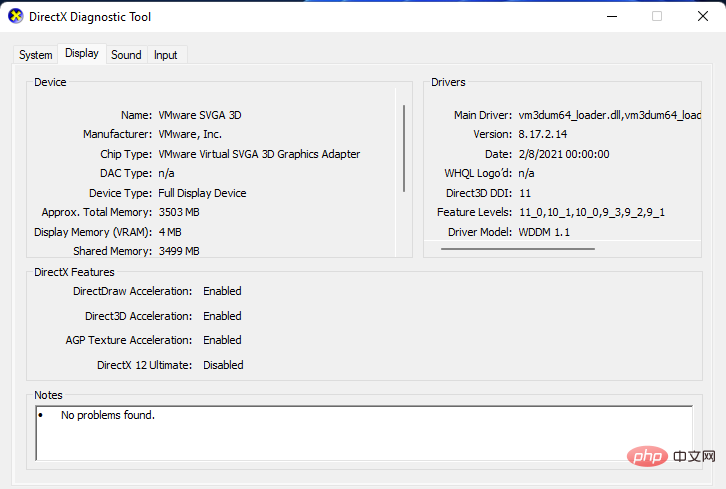
5. Öffnen Sie dann die AMD-Treiber-Download-Seite im Browser Ihrer Wahl.
6. Wählen Sie Grafiken im Menü.
7. Wählen Sie im Untermenü Ihr Grafikkartenmodell aus und klicken Sie auf die Schaltfläche Senden.
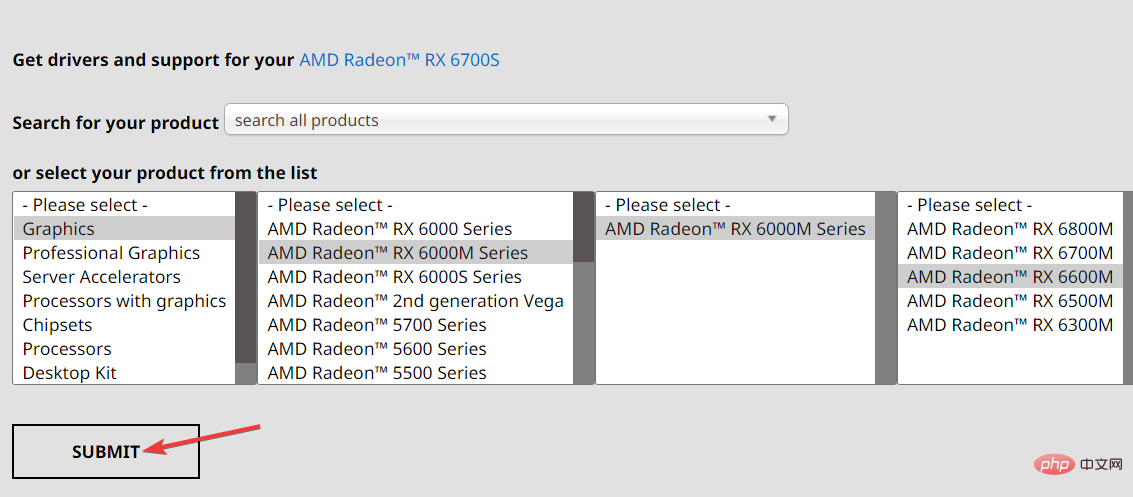
8. Wählen Sie Windows 11 64-Bit auf der Seite Treiber und Software.
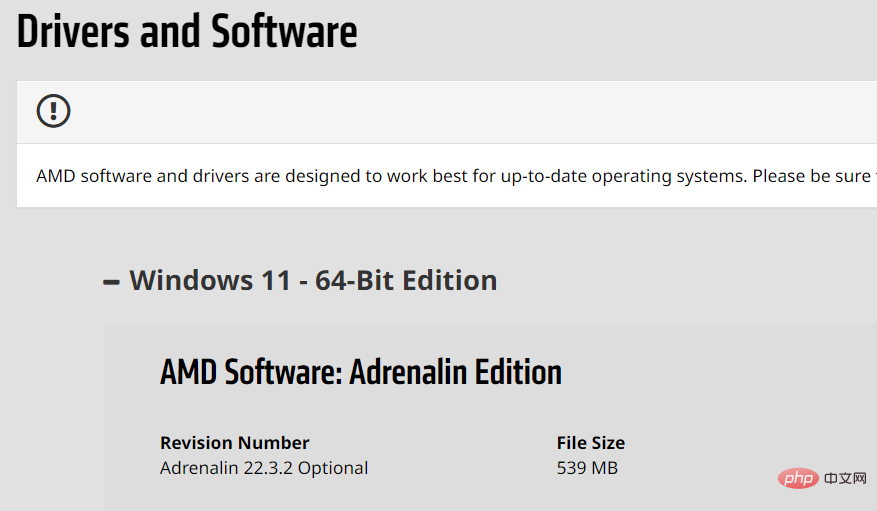
9. Klicken Sie auf Versionshinweise , um zu überprüfen, ob die Version des Treiberpakets mit dem aktuellen Treiber Ihrer GPU übereinstimmt.
10. Klicken Sie auf die Schaltfläche Herunterladen, um das Treiberpaket zu speichern.
11. Klicken Sie in der Taskleiste auf Datei-Explorer , um den Dateimanager zu öffnen.
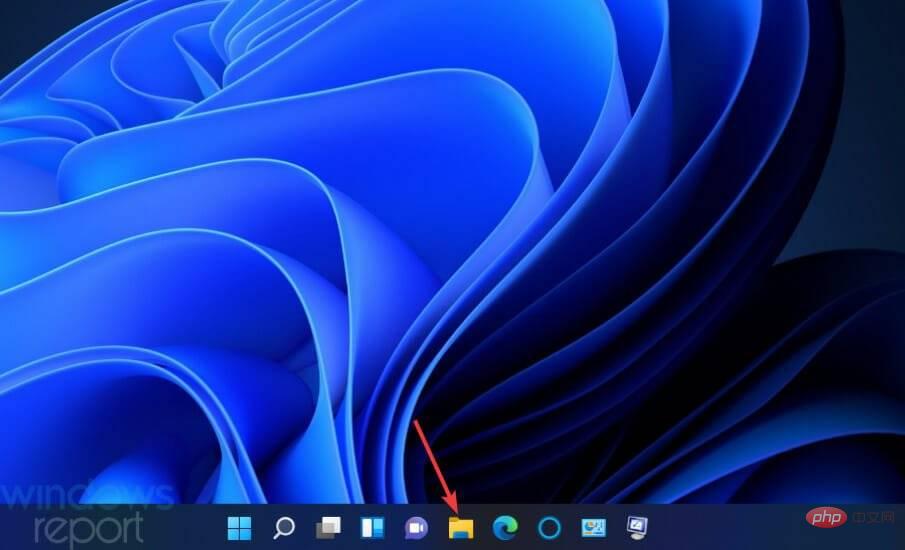
12. Öffnen Sie den Ordner, in den Sie das AMD-Treiberpaket heruntergeladen haben.
13. Klicken Sie mit der rechten Maustaste auf das AMD-Treiberpaket und wählen Sie „Als Administrator ausführen“ aus.
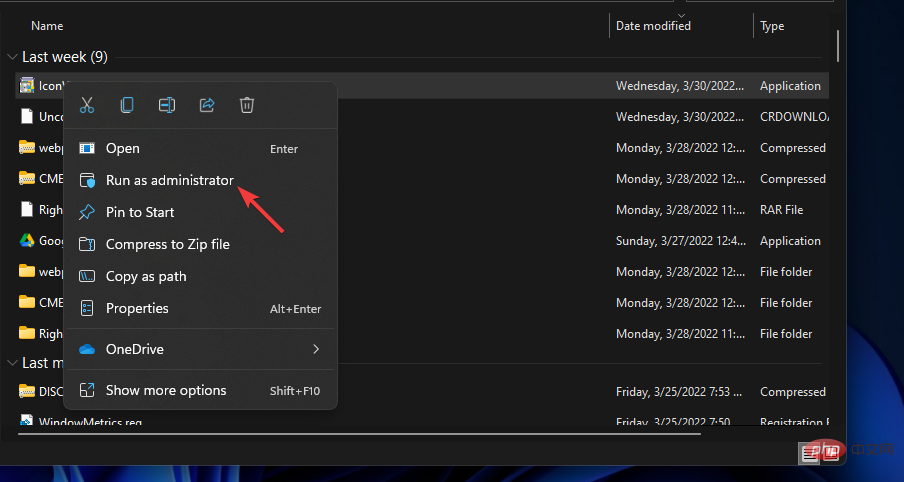 14. Klicken Sie auf
14. Klicken Sie auf
, um das Treiberpaket zu entpacken. 15. Befolgen Sie abschließend die Anweisungen des Installationsassistenten, um den AMD-Treiber zu installieren.
Sie können auch DriverFix und andere Treiberaktualisierungssoftware verwenden, um AMD-Grafikkartentreiber zu aktualisieren. DriverFix bietet eine schnellere und direktere Möglichkeit, Ihre GPU-Treiber mit nur wenigen Klicks zu aktualisieren. Es scannt Ihren PC, teilt Ihnen mit, für welche Geräte neue Treiber erforderlich sind, und bietet Optionen zu deren Aktualisierung.
Sie können darauf vertrauen, dass DriverFix Verbesserungen wie diese vornimmt, um sicherzustellen, dass die neuesten Grafikkartentreiber ordnungsgemäß aktualisiert werden. Sie werden auch den Treiber im Dienstprogramm sichern.
3. Installieren Sie den AMD-Grafiktreiber neu.
- Wenn Sie bereits über den neuesten AMD-Grafiktreiber verfügen, versuchen Sie bitte, ihn neu zu installieren. Klicken Sie mit der rechten Maustaste auf die Schaltfläche „Startmenü“ und wählen Sie „Geräte-Manager“ aus.
 Doppelklicken Sie auf Anzeigeadapter
Doppelklicken Sie auf Anzeigeadapter - , um Geräte in dieser Kategorie anzuzeigen. Klicken Sie mit der rechten Maustaste auf Ihren AMD-Grafiktreiber und wählen Sie Deinstallieren
- Gerät aus.
 Dann aktivieren Sie das Kontrollkästchen Treiber für dieses Gerät entfernen im Bestätigungsfenster.
Dann aktivieren Sie das Kontrollkästchen Treiber für dieses Gerät entfernen im Bestätigungsfenster. - Klicken Sie auf Deinstallieren
- , um Ihre ausgewählte Option zu bestätigen.
 Öffnen Sie das Startmenü und klicken Sie auf die Schaltfläche Power
Öffnen Sie das Startmenü und klicken Sie auf die Schaltfläche Power - . Wählen Sie dann „Windows neu starten“.
 Nach dem Neustart installiert Windows möglicherweise automatisch AMD-Treiber neu. Wenn nicht, laden Sie das neueste AMD-Treiberpaket manuell herunter und installieren Sie es, wie in der vorherigen Lösung beschrieben.
Nach dem Neustart installiert Windows möglicherweise automatisch AMD-Treiber neu. Wenn nicht, laden Sie das neueste AMD-Treiberpaket manuell herunter und installieren Sie es, wie in der vorherigen Lösung beschrieben. - Hinweise Sie können AMD Cleanup Utility verwenden, um AMD-Treiber vollständig zu deinstallieren. Dies ist möglicherweise eine bessere Option als der Geräte-Manager. 4. Installieren Sie Microsoft Visual C++ 2005 neu, während Sie die
+-Tasten auf der Tastatur drücken.
R-
Geben Sie diesen Ausführungsbefehl ein, um Programme und Funktionen zu öffnen, und klicken Sie auf OK:
appwiz.cpl -
<strong>appwiz.cpl</strong>Wählen Sie ein aktuell installiertes Visual C++ 2005 Redistributable-Paket aus und wählen Sie dann das
aus Deinstallationsoption.
-
Als nächstes öffnen Sie die Visual C++ 2005 Service Pack-Seite in Ihrem Browser.
Klicken Sie dort auf die Schaltfläche Herunterladen .
Herunterladen . -
Wählen Sie den Download des 64-Bit-Pakets.
 Öffnen Sie den Ordner mit dem heruntergeladenen Visual C++ 2005-Paket im Explorer.
Öffnen Sie den Ordner mit dem heruntergeladenen Visual C++ 2005-Paket im Explorer. -
Doppelklicken Sie auf das zu installierende Paket Visual C++ 2005 .
Visual C++ 2005 . - 5. Installieren Sie die AMD-Software neu. Öffnen Sie das Windows-Deinstallationsprogramm wie in den ersten beiden Schritten der vorherigen Lösung beschrieben.
Wählen Sie
AMD-Software- unter den Applets „Programme und Funktionen“ aus.
- Klicken Sie auf
- Deinstallieren, um AMD-Software zu entfernen. Öffnen Sie die AMD-Softwareseite und wählen Sie die Option
- Jetzt herunterladen.
-
Installieren Sie die AMD-Software mit dem heruntergeladenen Installationsprogramm neu.

- Software-Deinstallationsprogramme von Drittanbietern, wie z. B. IObit Uninstaller, sind oft bessere Alternativen zu Programmen und Feature-Applets. Dem Standard-Deinstallationsprogramm für Windows 11 fehlt die Option IObit Uninstaller, um verbleibende Restdateien und Registrierungsschlüssel aus deinstallierter Software zu entfernen.
Das obige ist der detaillierte Inhalt vonFix: Fehler „AMD-Grafiktreiber nicht installiert' in Windows 11. Für weitere Informationen folgen Sie bitte anderen verwandten Artikeln auf der PHP chinesischen Website!
In Verbindung stehende Artikel
Mehr sehen- Welche Ausbildungsstätten für PHP-Softwareentwickler gibt es?
- Bei Microsoft-Apps unter Windows 11 22H2 treten nach der Wiederherstellung des Systems Probleme auf
- Wie deaktiviere ich die Suchhervorhebung in Windows 11?
- Das neueste Update von Microsoft Outlook für Android führt die Funktion zur Textvorhersage ein
- Welche Konsequenzen hat es, wenn das Ping An Bingzhou Miniprogramm nicht authentifiziert wird?




 Doppelklicken Sie auf
Doppelklicken Sie auf  Dann aktivieren Sie das Kontrollkästchen
Dann aktivieren Sie das Kontrollkästchen  Öffnen Sie das Startmenü und klicken Sie auf die Schaltfläche
Öffnen Sie das Startmenü und klicken Sie auf die Schaltfläche  Nach dem Neustart installiert Windows möglicherweise automatisch AMD-Treiber neu. Wenn nicht, laden Sie das neueste AMD-Treiberpaket manuell herunter und installieren Sie es, wie in der vorherigen Lösung beschrieben.
Nach dem Neustart installiert Windows möglicherweise automatisch AMD-Treiber neu. Wenn nicht, laden Sie das neueste AMD-Treiberpaket manuell herunter und installieren Sie es, wie in der vorherigen Lösung beschrieben. 
 Herunterladen
Herunterladen
 Visual C++ 2005
Visual C++ 2005